
Innehållsförteckning:
- Författare John Day [email protected].
- Public 2024-01-30 12:45.
- Senast ändrad 2025-01-23 15:11.


Av Bees KneesFölj mer av författaren:



Min flickvän och jag har en elementsamling - prover av de unika bitarna av materia som utgör allt i universum! För en så intressant samling bestämde jag mig för att bygga ett vitrin som visar upp proverna i all sin världsbyggande ära.
Jag vet att det inte är många som har en elementsamling men alla har något att visa! Målet med denna instruerbara är att ge dig tillräckligt med förståelse för byggprocessen, elektronik och kod för att skapa din egen anpassade display för vad du vill.
Displayens interaktivitet gör det till ett bra läromedel för lärare att demonstrera funktioner i det periodiska systemet och hur olika element förhåller sig till varandra. Det är också bara väldigt roligt att titta på i allmänhet!
Steg 1: Vad du behöver


Allt köpt från lokal järnaffär om inte annat anges.
All elektronik köpt från Ali Express (länkar ges). Ali Express är en plats att hämta billig elektronik från som vanligtvis är överraskande hög kvalitet.
Material
Ram - Nyckel: (längd x bredd x höjd) x antal
- Tallplankor (2400x60x10mm) x7
- MDF -ark (1200x600x4,5mm) x2
- Sandpapper (120 korn)
- Trälim
- Träfyllmedel
- Vit akrylfärg --- Konstbutik
- Penna
- Dekorativ formning (2400 mm) x2
- Balsaträ (1000x10x2mm) x6 --- Konstbutik
Elektronik
- Lysdioder (Neopixels/ws2812b) x90 --- Ali Express Link "1m 100 IP30" ger dig 100 icke-vattentäta lysdioder
- Tråd (5m rullar 22 gauge eller liknande. Olika färger att föredra) x3 --- Ali Express Link
- Arduino Nano --- Ali Express-länk
- Bluetooth-modul (HC05) --- Ali Express-länk
- Strömförsörjning (5V 4A) --- Ali Express Link
- Nätkabel --- Butik med begagnade varor
- Löd --- Ali Express Link
- Prototyp prickbräda --- Ali Express Link
- Kvinnliga stifthuvuden --- Ali Express Link
- Skruvterminaler --- Ali Express Link
Verktyg
- Lödkolv
- Multimeter --- Ali Express Link
- Handsåg (eller bordssåg)
- Het limpistol (med limpinnar)
- Borra
- Borr (3-8mm)
- Klämmor
- Måttband
- Wire stripper --- Ali Express Link
Steg 2: Planering
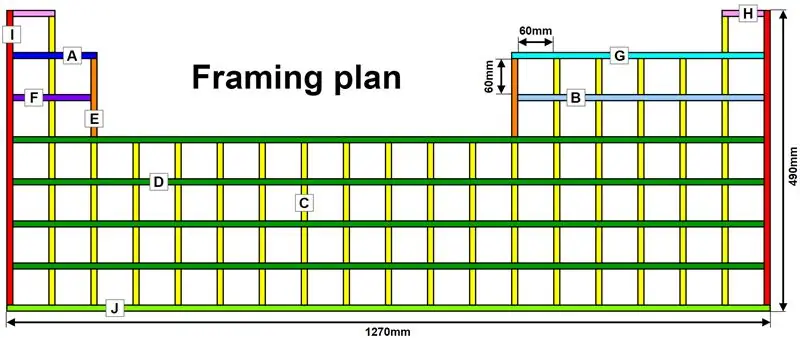
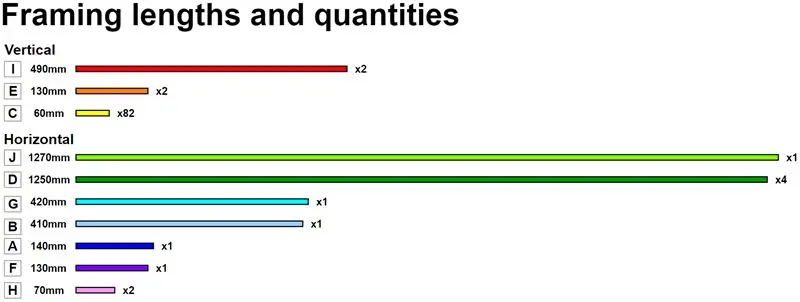
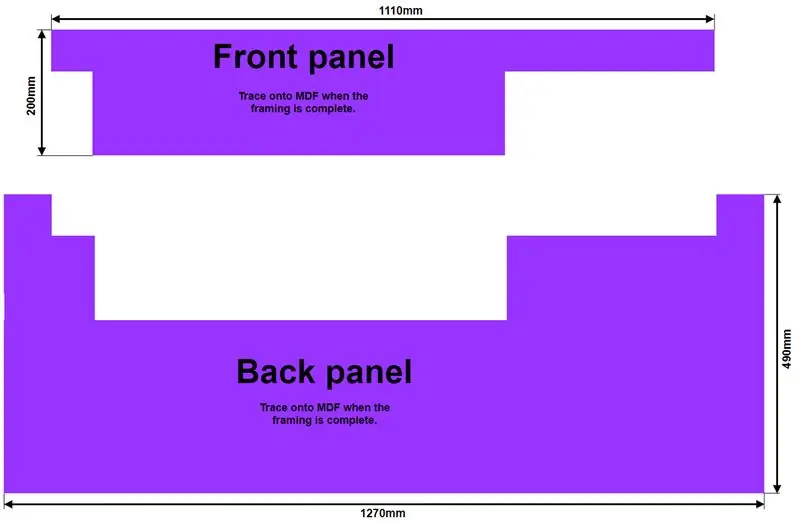
Funktioner
- Displayen har formen av det periodiska systemet. På så sätt kan lysdioderna visa upp funktioner och trender i det periodiska systemet.
- Varje position i det periodiska systemet är en sluten hylla som elementprovet kan vila på.
- Jag använde WS2812B lysdioder som jag individuellt kan lysa upp vilken färg som helst.
- Displayen har Bluetooth -funktion och en telefonapp för att styra den. Det viktigaste jag ville ha med den här skärmen var att den skulle vara interaktiv. Telefonappen gör det så roligt att leka med!
Konstruktion
Displayen är gjord av 60x10 mm tallplankor. Jag fick min i 2,4 m längder men det fanns många längder tillgängliga. Alla nödvändiga bitar för att klippa passar enkelt i 7 längder på 2,4 m. Det var nästan en hel längd kvar - ifall jag gjorde några misstag!
Jag har ritat en "Inramningsplan" för dig att följa. Använd detta med "Inramningslängder och -kvantiteter" som visar hur många av varje längd som behöver klippas. Båda diagrammen är färgkodade och märkta med bokstäver så att du vet vilken bit som går vart. Alla bitar klipps ut och sedan limmas med trälim.
Det sista diagrammet visar formerna för frontpanelen och bakpanelen som kommer att klippas ur MDF och limmas på plats. Jag rekommenderar att du bara placerar ramen ovanpå MDF och spårar formerna med en penna. Formerna på panelerna är bara för att ge dig en uppfattning om hur de ser ut.
Lantanider och aktinider
Jag har för närvarande inga prover av Lanthanides och Actinides så gjorde inte den del av det periodiska systemet som innehåller dem. Jag kommer dock att göra det i framtiden!
Elektronik
Planering av elektroniken dokumenteras senare i Instructable.
Steg 3: Skärning av veden




Efter planen behövde bitarna av 60x10 mm tall mätas och skäras till sina specifika längder. Jag använde ett måttband och en penna för att markera hur lång tid varje träbit behövde vara och sedan använda en kvadrat för att dra en linje över träet. Efter varje markerad linje skar jag med en såg för att klippa precis bakom linjen. Klipp inte direkt på linan, annars kommer du att få en träbit som är lite för liten på grund av sågklingans tjocklek. Jag slätade ut de grova kanterna på varje bit med sandpapper. Efter varje bitskärning är det bra att märka den med en penna enligt planen för att göra monteringen mycket enklare.
Obs! Noggrannhet är mycket viktigt. Mina snitt var inte alla perfekta så jag hade ganska många luckor att fylla med träfyllning senare. En bords- eller geringssåg med staket respektive stoppblock skulle göra skärningar mycket mer exakta.
Steg 4: Montering av ramen




Jag ville att alla 60 mm vertikala sektioner skulle vara inriktade så mätta, markerade och kvadratiska där var och en av dem skulle limmas på de horisontella brädorna. Till exempel är den nedre plankan "J" markerad med 10 mm (för att ge plats för det vertikala sidoplattan), sedan räknar jag 60 och markerar vid 70, sedan räknar 10 för det vertikala avsnittet sedan ytterligare 60 och markerar vid 140 och så vidare.
För att sätta ihop bitarna applicerade jag trälim på de ytor som skulle fogas och placerade dem försiktigt i rätt läge och säkrade dem med klämmor. Jag limmade bara några bitar i taget och lät dem torka på grund av mitt begränsade antal klämmor och för att det var svårt att hålla allt rakt annars. Jag tyckte att det hjälpte att lägga allt plant på en plan yta och dra åt klämmorna precis tillräckligt för att jag fortfarande skulle orka med positionering utan att alla bitar ramlade omkull. När bitarna var på plats spände jag fast klämmorna helt. När ramen var helt monterad var den mycket starkare än jag förväntat mig på grund av hur många olika limfogar det fanns. Om du vill ha en starkare bildskärm kan du använda små skruvar eller snitt för att passa ihop bitarna.
Obs: Med limning av en struktur som denna hjälper det att ha så många klämmor som möjligt. Du kanske kan låna några av vänner eller hitta dem billigt begagnade.
Steg 5: Gränser



För att få skärmen att se lite snyggare ut för att hänga på väggen bestämde jag mig för att rama in den. Jag tog med lite dekorativ formning (den typ av konturerat trä som gör bildramar) och trä limmade det på sidorna av skärmen och såg till att klämma fast det medan limmet torkade. Den knepiga delen av detta var att klippa 45 graders vinklar i gjutformen så att hörnen passade fint ihop. Min metod var att vika en bit A4-papper kortsida till långkant för att skapa en 45-graders vinkel och använda den för att spåra en linje på undersidan (platt sida) av listerna. För att få listerna att rätas upp mäter du längden på skärmens sida som du sätter på listerna och markerar listans insida med den längden. Se till att börja ca 30 mm in och markera startpunkten också. De 45 graders linjerna går sedan utåt från de två markerade punkterna.
Steg 6: Baksida och frontpanel


Stöd
Displayen behöver en baksida för att ge lysdioderna något att reflektera bort, göra skärmen säkrare och dölja alla trådar som kommer tillbaka där. För att göra baksidan använde jag två ark av 1200x600x4,5 mm MDF. Jag placerade MDF -arken på en plan yta i liggande orientering bredvid varandra och placerade bildskärmsramen ovanpå dem. Jag flyttade ramen tills sömmen doldes av en av ramens vertikala brädor. Sedan spårade jag runt utsidan av displayen på MDF med en penna och klippte ut den med en såg. Jag vände upp och ner på skärmen och limmade bakstycket på displayens baksida med trälim. Jag täckte baksidan med tunga föremål för att stoppa den att lyfta eller röra sig under torkning.
Stödhål
Stödet behöver hål i varje cell för att LED -ledningarna ska passera. Jag använde en sladdlös borr och 6 mm borr för att borra två hål i varje cell. Ett hål i varje övre hörn. Med hålen och trådarna i de övre hörnen är de svårare att se när man tittar på displayen.
Frontpanel
Jag ville att skärmen skulle vara mer rektangulär så jag placerade en bit 4,5 mm MDF under ramen och spårade den oregelbundna 16x3 cellformen på MDF. Jag använde sedan en såg för att klippa ut formen och limmade den på ramen med trälim.
Flikar
Jag skär små MDF -rutor med 1 hörnklipp för att limma på plats för att hålla frontpanelen och ramen ihop lite säkrare. (Bilder kan ses av dessa flikar i elektronikavsnittet).
Steg 7: Finisher

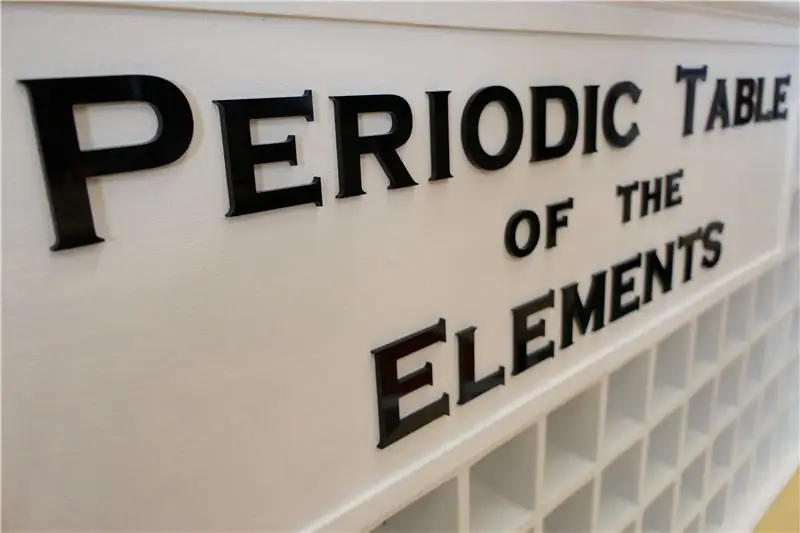
Målning
Det var ett tufft beslut om att betta träet eller måla det. Till slut målade jag hela displayen vit med lite billig akrylfärg. Jag bestämde mig för att det vita skulle reflektera LED -belysningen snyggt och verkligen lysa upp cellerna. Det gick definitivt till min fördel!
Laserskurna bokstäver
Jag hade nyligen turen att få tillgång till en laserskärare och ta ut några anpassade svarta akrylbokstäver för displayen. Jag tror att det verkligen kompletterar skärmens estetik. Innan jag fick tillgång till laserskäraren tänkte jag köpa lite billiga träbokstäver och måla den. (Hitta filen jag använde bifogad).
Steg 8: Elektronik - Planering
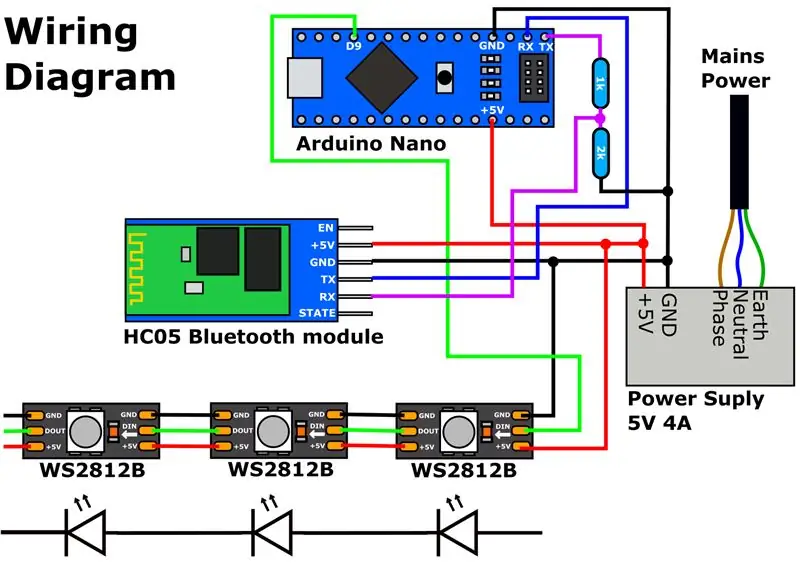
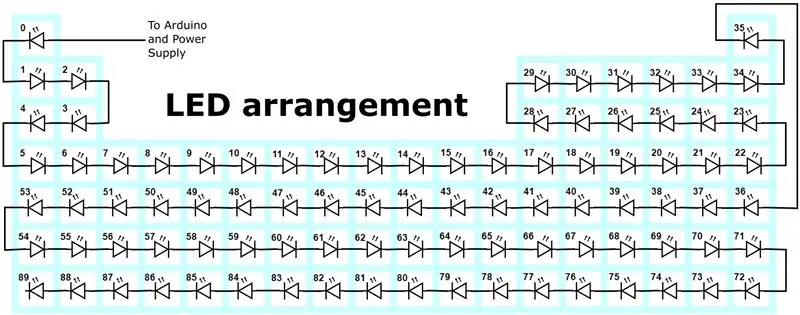
Lysdioder
Jag använde WS2812B lysdioder på grund av deras enkla kabeldragning och kodning. Ursprungligen planerade jag en installation av multiplexade lysdioder och skiftregister. WS2812Bs gör livet så mycket enklare! Även om du inte bygger skärmen rekommenderar jag att du spelar med dessa lysdioder eftersom de är otroliga (och billiga från Ali Express)!
Kraft
Jag använde 90 WS2812B lysdioder för displayen. Varje lysdiod har 3 färger (röd grön och blå) som vardera drar upp till 20mA vid full ljusstyrka. Om alla tre färgerna har maximal ljusstyrka drar LED -lampan upp till 60mA.
60mA x 90 lysdioder = 5400mA (5.4A)
Jag hittade en billig 5 volts strömförsörjning på Ali Express som kunde leverera 4A så jag tog med den. Denna strömförsörjning kommer att räcka så länge jag inte har för många lysdioder vid full ljusstyrka samtidigt. Jag hade problem med blinkande lysdioder men det berodde främst på spänningsfall (vilket jag kommer att förklara senare). Jag skulle rekommendera att beräkna den maximala strömdragningen som jag gjorde och köpa en strömförsörjning med minst det värdet.
WS2812B lysdioder går på 5V så se till att få en 5V strömförsörjning.
Blåtand
Jag ville att skärmen skulle vara interaktiv. Bluetooth -anslutning med en telefonapp var det enklaste sättet att göra det. HC05 Bluetooth -modulen är enkel att använda. Du behandlar det bara som en seriell anslutning.
Steg 9: Elektronik




Anslutningskarta
Läs anslutningarna från kopplingsdiagrammet eller skriv nedan:
(Arduino) D9 - DIN (Start av LED -kedja)
(Arduino) GND - GND (strömförsörjning)
(Arduino) +5V - +5V (strömförsörjning)
(Arduino) TX - 1K motstånd - 2K motstånd - GND (strömförsörjning)
Mittpunkt för de två motstånden - RX (Bluetooth -modul)
(Arduino) RX - TX (Bluetooth -modul)
(Strömförsörjning) +5V - +5V (Start av LED -kedja)
(Strömförsörjning) GND - GND (Start av LED -kedja)
(Strömförsörjning) +5V - +5V (Bluetooth -modul)
(Strömförsörjning) GND - GND (Bluetooth -modul)
Anslutning av lysdioderna
Ledningarna för WS2812B lysdioder är ganska enkla men det finns MYCKET! Det finns 90 lysdioder vardera med 6 lödanslutningar vardera. Det är 540 lödfogar! Jag tog med WS2812Bs på små cirkulära kretskort som var lite irriterande eftersom jag var tvungen att hetlimma dem på toppen av varje hylla. Jag skulle rekommendera att skaffa WS2812B LED -remsor som jag länkade i avsnittet "Vad du behöver" eftersom de redan har en klibbig baksida och har en större yta så är lättare att arbeta med. Om du väljer remsor måste varje LED skäras ut genom att klippa på linjerna mellan kontaktdynorna.
Varje WS2812B har 6 anslutningar. 2 +5V, 2 GND, DIN och DOUT. DIN och DOUT står för Data In och Data Out. Datakabeln måste gå från de tidigare lysdioderna DOUT till nästa lysdioder DIN. Ström- och jordledningarna följer efter tills alla lysdioder är anslutna som en kedja. Kopplingsschemat visar hur lysdioderna är anslutna om min förklaring inte var vettig!
Obs: Lysdioderna har en pil på dem för att låta dig veta vilken riktning de måste vända i kedjan. Detta är en bra indikator snarare än att bara titta på DIN och DOUT.
Jag varmlimmade lysdioderna på toppen av varje hylla i riktningen som visas i "LED -arrangemang" -diagrammet.
Återigen efter "LED -arrangemang" -diagrammet klippte jag ledningar som nådde mellan varje lysdiod i kedjan via hålen som borrats i MDF -stödet. Jag använde en annan trådfärg för +5V, GND och datalinjerna för att se till att det inte finns någon förvirring om vilken tråd som löds till vilken LED. Jag var tvungen att ta bort varje tråd med en trådavlägsnare innan jag lödde ihop dem som beskrivs i 3 stycken ovan.
Anslutning av strömförsörjning
VARNING: HUVUDKRAFT KAN DÖDA. ANVÄND FÖRSIKTIGHET UNDER KOPPLING AV STRÖMFÖRSÖRJNINGEN ELLER KÖP EN STRÖMFÖRSÖRJNING MED EN ALLTID KOPPLAD KABEL.
Strömförsörjningen jag tog med hade ingen nätkabel ansluten. Jag hittade en nätkabel från en lokal butik med begagnade varor i mitt land. Strömförsörjningen som jag länkade till "Vad du behöver" är klassad för 110/240V ingång så borde fungera i de flesta länder.
OBSERVERA: FÄRGKODERNA HUVUDTRÅDER NEDAN KAN VARA Olika i olika länder.
Jag tog bort strömkabeln för att avslöja de tre färgade trådarna. Grönt för jorden, blått för neutralt och brunt för fas. Jag kopplade dessa ledningar till skruvarna på nätaggregatet.
(Wire) Grön -> GND (strömförsörjning)
(Wire) Blå -> N (Strömförsörjning)
(Wire) Brun -> L (Strömförsörjning)
OBS: OM DU FÖRSÖKER KOPPLING AV NÄTVERK - SE UPP DIN LOKALA FÄRGKODNING.
Arduino och Bluetooth -modul
Jag använde en prototypplatta för att lödda komponenterna till. Jag slog in Arduino Nano i två remsor av kvinnliga stifthuvuden som skärs i storlek och slits sedan in rubrikerna med Arduino i prototypkortet. Jag lödde sedan rubrikerna till prototypkortet underifrån. Detta gör att vi kan ha en flyttbar Arduino för programmering. Jag använde faktiskt en Arduino nano -terminal för min skärm men skulle använda rubriker om jag gjorde det igen.
Jag gjorde samma sak med Bluetooth -modulen men utan rubriker (den behöver inte vara borttagbar).
Skruvplintar löddes in för att göra anslutningarna till LED -kedjan och strömförsörjningen enklare (kabeldragningen är fortfarande densamma som diagrammet men strömförsörjningskablarna och LED -kedjetrådarna avbryts med en skruvterminal.
Bluetooth-modulen, Arduino, strömförsörjning och startänden på LED-kedjan löddes sedan ihop med snitt och avskalade ledningar enligt kopplingsschemat.
Säkra elektroniken
Prototypkortet och strömförsörjningen fästes sedan på baksidan av det periodiska systemet med varmt lim.
Steg 10: Kod
Jag har försökt kommentera beskrivande och göra koden lätt att följa.
Här är en snabb sammanfattning av hur det fungerar:
Definitioner
Överst på koden är fylld med matriser för att lagra information om det periodiska systemet och konvertera mellan hur LED -kedjan är arrangerad och hur elementen ska organiseras.
Blåtand
Den enda koden i slingan är kod för att läsa data från den seriella anslutningen (till vilken Bluetooth -modulen är ansluten) och anropa en funktion som väljer vad som ska göras med de kommandon den tar emot.
Kommandon
De flesta kommandon är bara enstaka ord. Vissa har ett prefix och ett suffix till exempel: select23 aktiverar element 23. Det finns en funktion som fungerar om kommandot har ett prefix och returnerar dess suffix om det gör det.
Funktioner
Varje animering eller funktionalitet är i en funktion. Du kommer att se att det finns ganska många om du tittar på koden! När funktionerna kallas med rätt parametrar med tanke på displayen tänds och gör saker!
Resurser
Jag baserade min Bluetooth -anslutningskod på denna handledning: Bluetooth och Arduino -handledning
FastLED -biblioteket för kontroll av WS2812B kan laddas ner här: FastLED -bibliotek
Information om hur du använder FastLED -biblioteket hittar du här: FastLED -information
Steg 11: Telefonapp
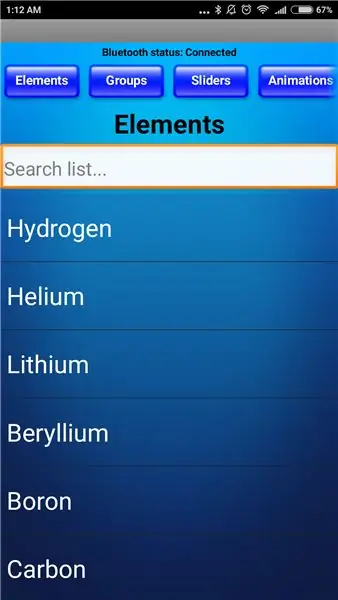
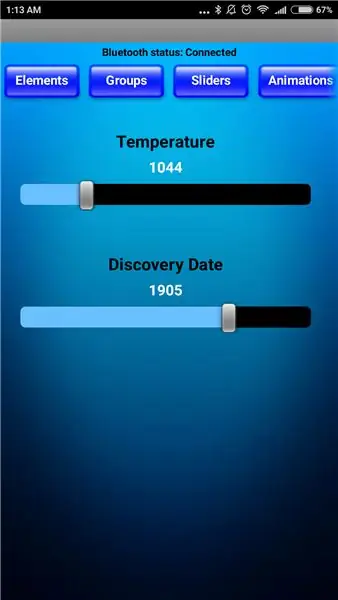

MIT App Inventor är ett fantastiskt onlineverktyg som gör det relativt enkelt att skapa Android -appar. Den har flera sätt att se din app när du skapar den för att se till att den är rätt. Det använder lätt att lära sig blockbaserad programmering.
Den främsta anledningen till att jag älskar App Inventor är att den kan använda mina telefoner Bluetooth för att ansluta till en Arduino med en Bluetooth -modul!
Det finns gott om självstudier för att komma igång. Här är en bra instruerbar för App Inventor med Arduino.
Min flickvän bidrog här genom att bygga appen som används för att styra displayen. Det finns en sökbar lista för att välja enskilda element, skjutreglage för temperatur- och datumfunktioner och knappar för allt annat. Den har också en rullningsbar toppmeny!
App Inventor -filen bifogas om du vill titta på den. Tänk på att vi fortfarande håller på att utarbeta några buggar.
Steg 12: Tips
Här är några tips för alla elektronikprojekt alls
När du gör ett komplext projekt med många delar som samverkar, börja med de små enskilda komponenterna.
För displayen började jag med att följa en handledning för att koppla Bluetooth-modulen till en Arduino och skicka data med en färdigbyggd Bluetooth-terminalapp.
Efter att ha fått det att fungera fick jag WS2812B -lysdioderna att fungera på egen hand, sedan ansluten och lade till Bluetooth -modulen.
Efter att ha lagt till några olika funktioner gjorde min flickvän mig appen till App Inventor 2 för att skicka kommandon automatiskt när knapparna trycks in.
Gör inte allt på en gång. Börja små och bygg sedan stort.
Flimrande lysdioder
Jag hade ett stort problem med lysdioder som flimrade när jag gjorde för många lysdioder vita samtidigt.
Var det för att min strömförsörjning var underskattad för antalet lysdioder? Förmodligen. Men en annan bidragande faktor är spänningsfall över fjärrkablar.
För att fixa spänningsfallet kopplade jag strömförsörjningen +5V och GND -ledningar direkt till slutet och mitten av LED -kedjan. Detta fixade mitt problem.
Observera att endast +5V- och GND -ledningarna ska vara anslutna till slutet och mitten. Det bör bara finnas 1 datakabel som förbinder kedjan.
Skärning och fyllning
Var försiktig när du skär bitarna för att få exakta snitt. En geringssåg med stoppblock skulle förmodligen hjälpa högar för de små bitarna. Mina snitt var inte perfekta vilket ledde till luckor som ledde till massor av träfyllning och slipning.
Tack för att du läste, hoppas du tyckte om processen
Rekommenderad:
Interaktiv LED -kakelvägg (enklare än det ser ut): 7 steg (med bilder)

Interaktiv LED -kakelvägg (enklare än det ser ut): I detta projekt byggde jag en interaktiv LED -väggskärm med en Arduino och 3D -tryckta delar. Inspirationen för detta projekt kom delvis från Nanoleaf -plattor. Jag ville komma med min egen version som inte bara var billigare, utan också
Excel periodisk rapport: 6 steg

Excel periodisk rapport: Här är mina tips för periodiska förbrukningsrapporter i Excel 2010. I självstudievideon nedan berättar denna rapport om specifik förbrukning av el, vatten, syre, kväve per ton färdiga produkter, enligt veckovis, månadsvis, kvartl
Hur man skapar och infogar en tabell och lägger till ytterligare kolumner och/eller rader till den tabellen i Microsoft Office Word 2007: 11 steg

Hur man skapar och infogar en tabell och lägger till ytterligare kolumner och/eller rader till den tabellen i Microsoft Office Word 2007: Har du någonsin haft mycket data du arbetar med och tänkt för dig själv … " hur kan jag göra allt av dessa data ser bättre ut och blir lättare att förstå? " Om så är fallet kan en tabell i Microsoft Office Word 2007 vara ditt svar
Interaktiv laserarkgenerator med Arduino: 11 steg (med bilder)

Interaktiv laserarkgenerator med Arduino: Lasrar kan användas för att skapa otroliga visuella effekter. I detta projekt konstruerade jag en ny typ av laserskärm som är interaktiv och spelar musik. Enheten roterar två lasrar för att bilda två virvelliknande ljusark. Jag inkluderade avståndssensor
Interaktiv LED -kupol med Fadecandy, bearbetning och Kinect: 24 steg (med bilder)

Interaktiv LED -kupol med Fadecandy, Processing och Kinect: WhatWhen in Dome är en 4,2 m geodetisk kupol täckt med 4378 lysdioder. Lysdioderna är alla individuellt mappade och adresserbara. De styrs av Fadecandy och Processing på ett Windows -skrivbord. En Kinect är fäst vid en av kupolens stag, så
